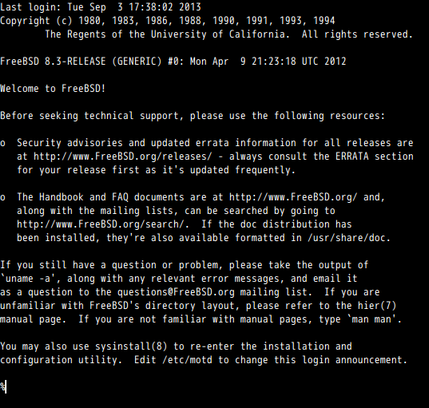さて、順番がめちゃくちゃだけど最後にインストール手順やります。
またやり方を調べるのがめんどくさいのでインストールメモを残しておこうと思いますが、テキストで書いていくのでちゃんと見たい人は参考サイトにいくよろし。
参考サイト
UseFull.net FreeBSD 8.3R インストール
FreeBSDサーバー構築マニュアル FreeBSD9 インストール後の初期設定
付き合ってくれる人は付き合ってくだはれ。
てことでクラウドの設定から。
ここで超注意なのだけど、VirtoだとFreeBSDがインストールできなかったのでIDEを選択してねw
画像を直せ!って話なんだけど、めんどうなんだよね。
基本的にはVirtoを選んだ方が性能がいいみたいですけど、そもそもOSが対応してないと云々かんぬんらしい。
そしてそして、いつの間にかさくらのVPSからさくらのクラウドにイメージが移せる機能ができたらしい。
渡辺美里だ。
嘘です。
だまされた人は最後まで読む。
たけけんはサーバー引っ越し中止なので使う事はないんだがな。これが。
本題に戻って。
インストールイメージにFreeBSD8.3を選択して起動したら、インストールメニューが出てくるのであとはそのまま進める。
こないだVMにFreeBSD8.3をインストールしたけど、その時とほぼ同じです。
と思って見返したけど、なんか違ってた。がははw
コントロールパネルからコンソール画面をのぞくと黒いのが出てくるので、まずは1番のBoot FreeBSDを選択するか放置します。
ディスクはすべて使うのでAで割り当てQで抜ける。
BootManager:Standardを選択。
パーティションは自動で割り当てAを選択、Qで抜ける。
Distributionsは今回はkern-Deveを選択した。
ドキュメントはJa。
PortsCollectionの利用はYesを選択。
EXITで抜ける。
MediaはCD/DVDを選択。
最終確認にYESでインストールがはじまるるるるる。
ネットワークの設定を設定する。
Interfaces > em0
IPv6とDHCPともに無効にした。
GUIでネットワークの設定になるのだが、コントロールパネルの上側にペーストできるところがあるので、そこを利用しよう。
right now ?は有効にしとく?ってことらしい、ハイな気分だ!ので、YES。
ネットワークゲートウェイはNO、inetdもNO。
SSHにはYES、anonymous FTPはNO。
NFSはServer、ClientともにNO。
システムコンソールの設定はするで、YES。
KEYMAPにJapanのおなじみの天六、ではなくて106。
以上!なのでEXITっで抜ける。
タイムゾーンの設定は、UTCはNO、ASIA>JAPANを選択。
マウスはNO。
次にFreeBSDパッケージコレクションを見るか出てくる、NOだ。
ユーザー作成するか聞いてくるのでYES!
Groupを先に作って、Userへ。
UserはWheelに所属させておくと、最初からsuがスーっと使えるパーマンです。
EXITで抜けると、次にRootのパスワードを設定します。
general configuration menuはNO、なんだこりゃ。
ジェネラルと言えば?
これでメインメニューに戻るので、EXIT INSTALLを選ぶ。
Rebootすっぞ!って出てくるのでYES。
CD取り出せ!って出るのでコントロールパネル上でイメージを取り出しておく。
これでOSは入った!!終わりです。
再起動が終わるとBootFreeBSDが出るので、キー押して選択するか、そんまま放置。
もうちょっとだけつづくのじゃ。
続いて初期設定に進む。
まずはRootか、Wheelのユーザーでログインして。
/etc/netstart service sshd start
sshを立ち上げて、以下はターミナルからやった。
vi /etc/ssh/sshd_config PermitRootLogin No PasswordAuthentication yes UsePAM no service sshd restart
# portsnap fetch # portsnap extract # portsnap update
Portsnapをアプデート。
vi /etc/crontaba 0 3 * * * root /usr/sbin/portsnap cron && portsnap updte > /dev/null
Vimを入れとく。
# cd `whereis vim | awk '{ print $2 }'`
# make NO_GUI=yes install clean
# rehash
# vi ~/.cshrc
alias vi vim
setenv EDITOR vim
#source ~/.cshrcportupgradeインストール
# cd `whereis portupgrade | awk '{ print $2 }'`
# make BATCH=yes install clean
# rehash
# chmod 640 /usr/local/etc/pkgtools.confvi /usr/local/etc/pkgtools.conf
MAKE_ARGS = {
'*' => [
'WITH_BDB_VER=42',
'WITHOUT_IPV6=yes',
'WITHOUT_X11=yes',
],
'www/apache22' => 'WITH_SUEXEC=yes SUEXEC_DOCROOT=/home',
'databases/mysql55-server' => 'WITH_CHARSET=utf8',
'lang/php5' => 'WITH_APACHE=yes',
'lang/php5-extensions' => 'WITH_GD=yes WITH_MBSTRING=yes WITH_MYSQL=yes',
}セキュリティアップデートのFreebsd-update
# freebsd-update fetch # freebsd-update install
vi /etc/crontab 0 4 * * * root /usr/sbin/freebsd-update cron
sudo入れとく
# cd `whereis sudo | awk '{ print $2 }'`
# cd /usr/ports/security/sudo
# make BATCH=yes install clean
# rehashVISUDOしてwheelはSUDOできるようにしといた。
VISUDO %wheel ALL=(ALL) ALL
Logrotateを入れとく。
# cd `whereis logrotate | awk '{ print $2 }'`
# make BATCH=yes install clean
# rehash
# cd
# cp /usr/local/etc/logrotate.conf.sample /usr/local/etc/logrotate.conf
# mkdir /usr/local/etc/logrotate.dvi /etc/crontab 0 2 * * * root /usr/local/sbin/logrotate /usr/local/etc/logrotate.conf > /dev/null 2>&1
Apache入れる。
cd `whereis apache22 | awk '{ print $2 }'`
# make BATCH=yes WITH_SUEXEC=yes SUEXEC_DOCROOT=/home WITHOUT_IPV6=yes install clean今回もApacheの設定は省略するさww
# chown -R takeken /usr/local/www/apache22/data
# mkdir /var/log/httpd # chown www: /var/log/httpd
# vi /etc/rc.conf apache22_enable="YES" /usr/local/etc/rc.d/apache22 start
今回は野外なのでIPフィルターを入れてみた。
# kldload ipl # vi /boot/loader.conf ipl_load="YES"
# vi /etc/rc.conf ipfilter_enable="YES" ipfilter_rules="/etc/ipf.rules" ipfilter_flags="" ipmon_enable="YES" ipmon_flags="-D /var/log/ipflog"
これで最小フィルタのセットができるらしい。↓
# perl /usr/share/examples/ipfilter/mkfilters | grep -v inet6 > /etc/ipf.rules.sample
フィルタリングの設定なんだが、iptablesとは結構記述が違うので、できそうでできなくて揺れまどうけれど目覚めた翼は消せない。
# vi /etc/ipf.rules
に書くのだけど、基本的な構文は
# SSH pass in quick proto tcp from any to any port = 22 flags S/SA group 100 # SMTP pass in quick proto tcp from any to any port = 25 flags S/SA group 100
といった感じ。※詳しくは参考サイトを見てね。
※ FreeBSD構築マニュアル ファイアウォール IP Filter 設定
ちなみに自分だけ許可する場合はfrom以下にIPアドレスを指定。
# SSH pass in quick proto tcp from ***.***.***.*** to any port = 22 flags S/SA group 100 # SMTP pass in quick proto tcp from ***.***.***.*** to any port = 25 flags S/SA group 100
という記述でOKでした。
設定例を参考にして、自分のオリジナルを作ってみるのが勉強になると思う。
わしはコピペですが。
# ipf -Fa -Z -f /etc/ipf.rules
上のコマンドで反映されます。
残りはMySQLとPHP5のインストール。
過去ログを参考にしてください。。 ⇒ たけけんのサーバー勉強日記
過去ログでWordpressのインストールは終わり、そのままだとプラグインやらでエラーになるはずなので、zlibを入れます。
以下も過去ログのコピペだけどw
[takeken@takeken ~]% whereis php5-extensions php5-extensions: /usr/ports/lang/php5-extensions [takeken@takeken ~]% cd /usr/ports/lang/php5-extensions [takeken@takeken php5-extensions]% sudo make config
必要なzlibにチェックを入れます。
[takeken@takeken php5-extensions]% sudo make install clean
よし、終わり。
たけけんはあんまりこういった細かいインストールメモはやってないのだけど、今回はわりと細かくちゃんとやりましたよ。
と、たけけんは自分で自分によくやったと言い聞かせているのです。
あしたからもがんばろうー。